Tänapäeval on iPhone'i kaamerad paremad, kui oleksime kunagi ette kujutanud. Saate neid kasutada lihtsate hetktõmmiste tegemiseks liikvel olles, kuid soovi korral saate ka loomingulisemaks muutuda. Ja kui soovite oma kaamerast või arvutist töödeldud fotosid üle kanda, muudavad tööriistad nagu AirDrop selle lihtsaks.
Seotud lugemine:
- Photoshop Expressi kasutamine iOS-is
- Kuidas määrata fotod oma iPhone'is privaatseks
- Kuidas redigeerida reaalajas fotosid oma iPhone'is
- ELi seadus ja Apple USB-C: mida see meie jaoks tähendab?
- Kuidas Safarist oma iPhone'i või iPadi pilte salvestada
Kui impordite fotosid oma kaamerast, võite märgata, et asukohta, kus pildistasite, ei kuvata. Õnneks on selle kaamera rullis lihtne parandada – ja sellest artiklist saate teada, kuidas seda täpselt teha.
Kas vajate oma iPhone'is fotode asukoha muutmiseks iOS 16?
Vastus sellele küsimusele on, et see sõltub. Kui soovite muuta ainult ühe pildi asukohta, siis ei – te ei pea oma seadmesse iOS 16 alla laadima.
Kui soovite muuta mitme foto asukohta korraga, on asjad veidi erinevad. Selleks peate oma iPhone'i iOS 16 juba alla laadima.
Kuidas muuta ühe pildi asukohta iPhone'is
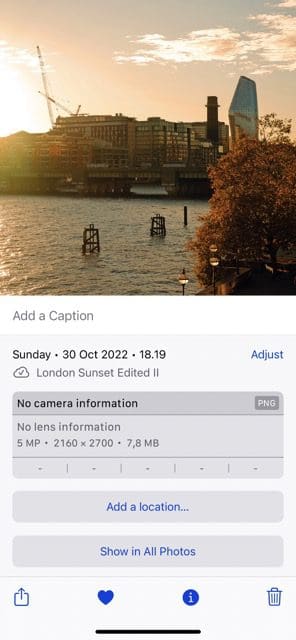

Alustuseks uurime, kuidas saate iOS-i seadmes muuta ühe pildi asukohta. Protsess on lihtne ja juhised, mida peate järgima, on loetletud allpool.
- Avage kaamera rull.
- Otsige üles ja valige foto, mille asukohta soovite muuta.
- Pildi asukoha muutmiseks on kaks võimalust. Lihtsaim on pühkida üles, kuid võite ka klõpsata kolme punktiga ikoon paremas ülanurgas.
- Kui libistasite üles, valige Lisage asukoht. Ja kui puudutasite selle asemel kolme punkti ikooni, valige Kohandage asukohta.
- Sisestage asukoht, kuhu soovite oma pilti muuta.
Kui olete asukoha lisanud, kuvatakse see kerimisel ekraani ülaosas.
Kuidas muuta iOS-is mitme pildi asukohta
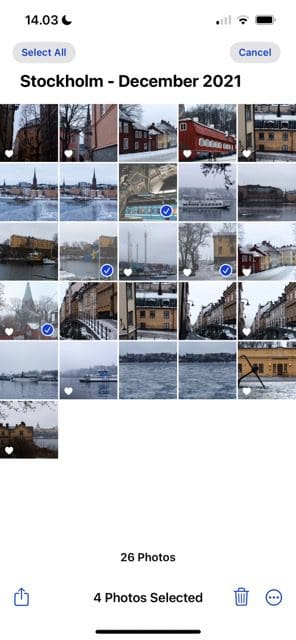
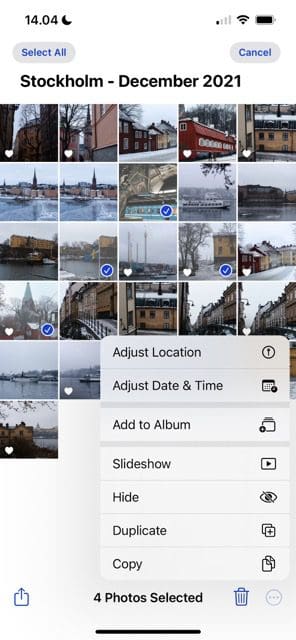
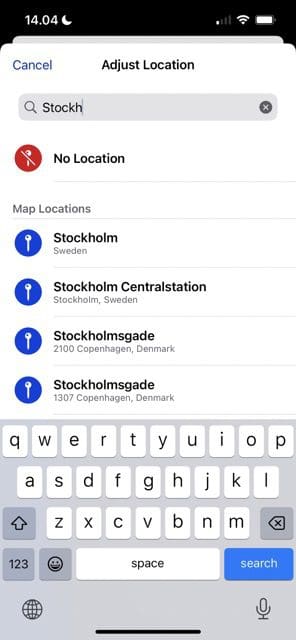
Mitme pildi asukoha muutmine on mugav, kui soovite samas kohas tehtud pilte pakkides redigeerida. Kui olete iOS 16 alla laadinud, järgige neid juhiseid.
- Minema Valige paremas ülanurgas ja valige pildid, mille asukohti soovite muuta.
- Klõpsake nuppu kolme punktiga ikoon all paremas nurgas.
- Valige Kohandage asukohta.
- Sisestage asukoht, mille soovite oma piltidele määrata.
Nagu üksiku pildi kohandamisel, näete uut asukohta foto ülaosas.
Piltide asukoha muutmine iPhone'is on lihtne
Olenemata sellest, kas soovite muuta ühe või mitme foto asukohta, on seda iPhone'is lihtne teha. Saate sätet reguleerida nii mitu korda kui soovite, võimaldades teil lisada midagi täpsemat, kui tunnete, et see on vajalik.
Kui olete oma fotode asukohad kaamerarulli lisanud, saate hiljem nende piltide leidmiseks kasutada otsingufunktsiooni või oma kaarti. Ja isegi kui pildistasite oma iPhone'iga, saate kohandada teile antud asukohta millekski muuks.

Danny on vabakutseline kirjanik, kes on Apple'i tooteid kasutanud üle kümne aasta. Ta on kirjutanud mõnele suurimale veebis pakutavale tehnoloogiaväljaandele ja enne oma marsruudi koostamist töötas ta ettevõttesisese kirjanikuna. Danny kasvas üles Ühendkuningriigis, kuid kirjutab nüüd oma Skandinaavia baasist pärit tehnikast.